앱을 실행하는 단축키를 만들고 싶었다

키보드 환경설정에 들어가서 +를 누르고 앱을 추가 해봤다.
여기 저기에 프로그램 이름도 넣고 지지고 볶고 다 해봐도 실행이 안됐다.
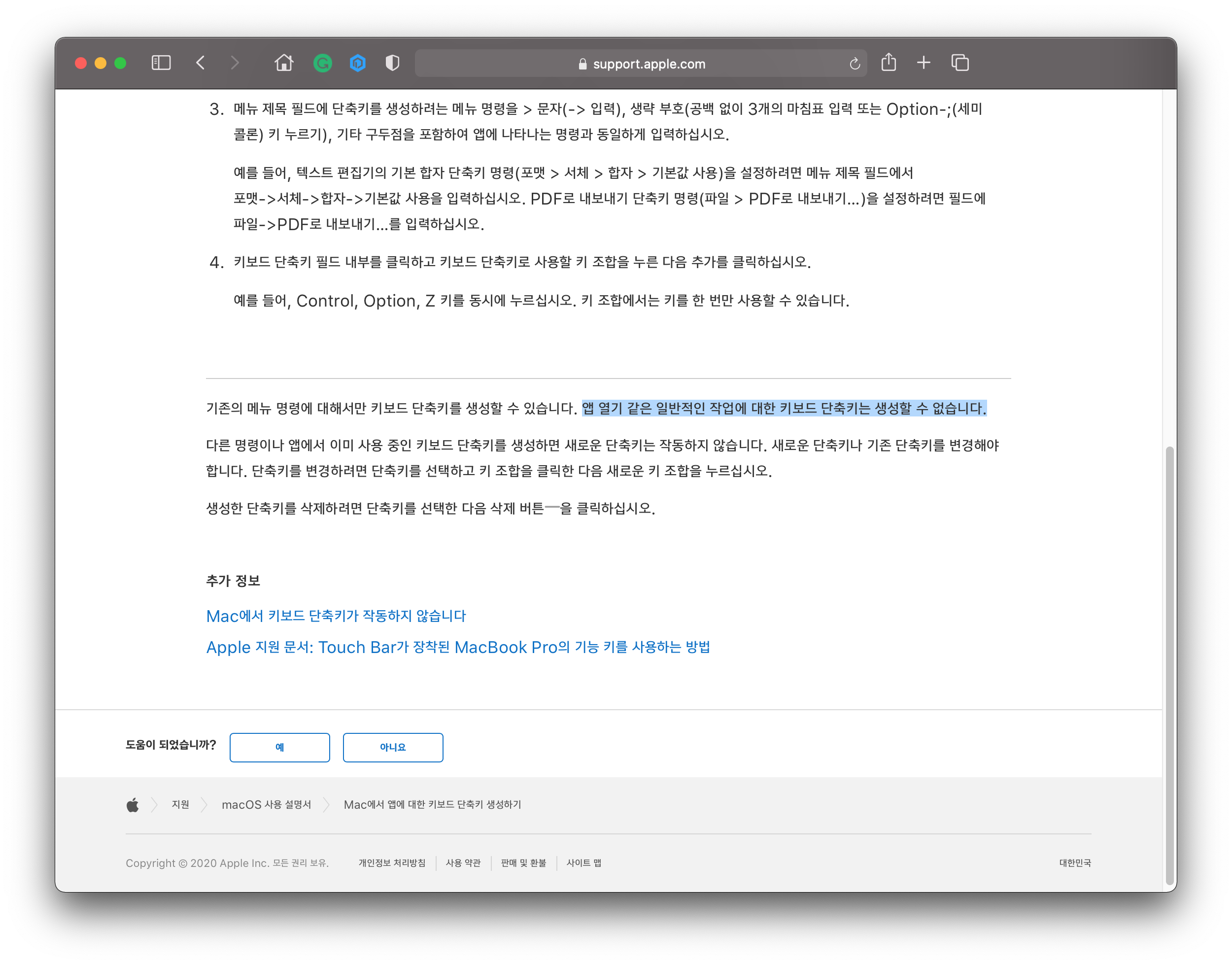
구글링 해보니 애플이 이건 못한다고 한다🤨
그리고 결국 애플을 이길 방법을 찾았다.
어떻게 만드느냐
맥에 기본으로 탑재된 앱인 Automator를 통해 가능하게 만들어보자.
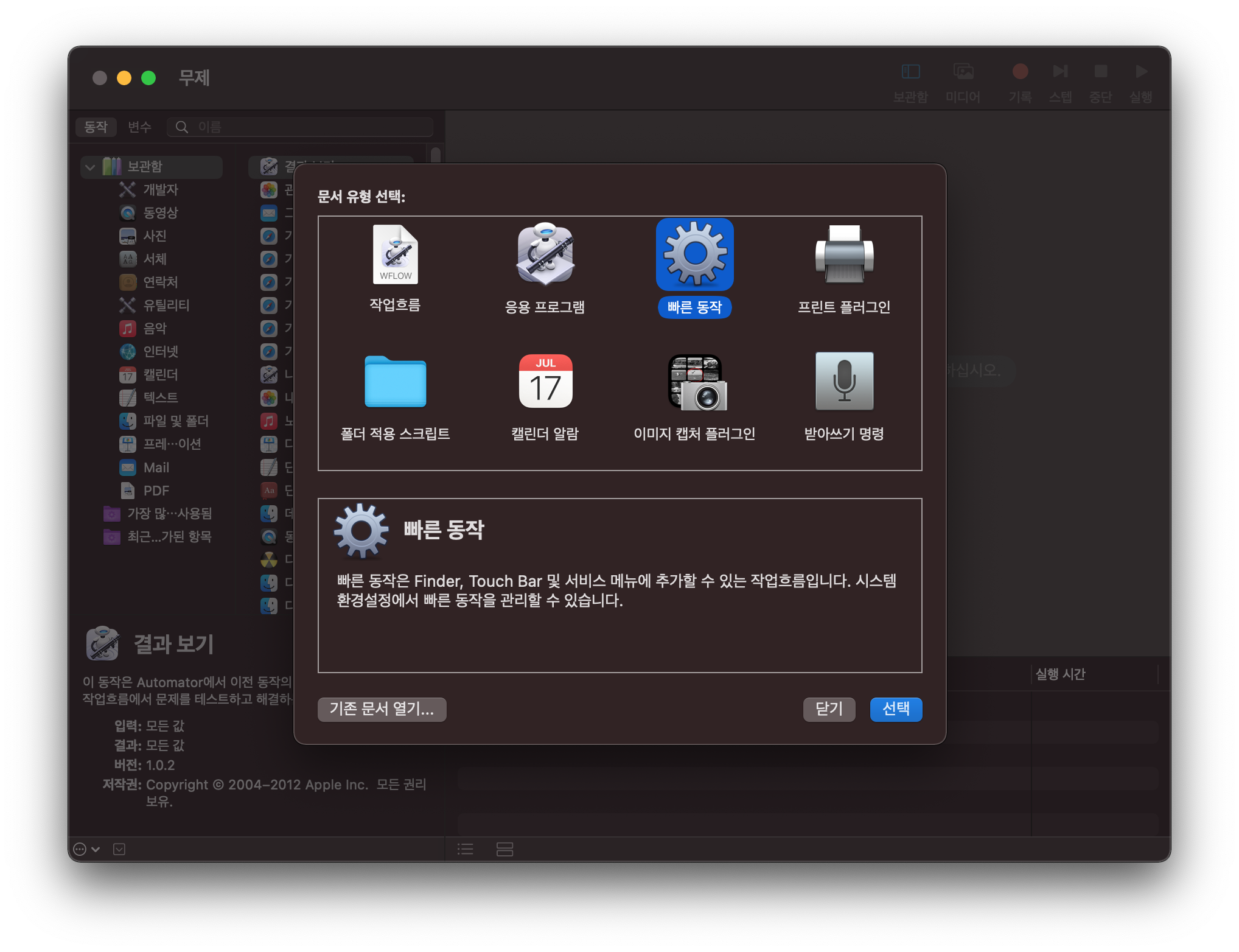
실행하면 다음과같은 창이 나온다. 톱니바퀴 모양 빠른 동작을 선택한다.
ℹ️ OS버전에 따라
서비스라고 되어있기도 하다.
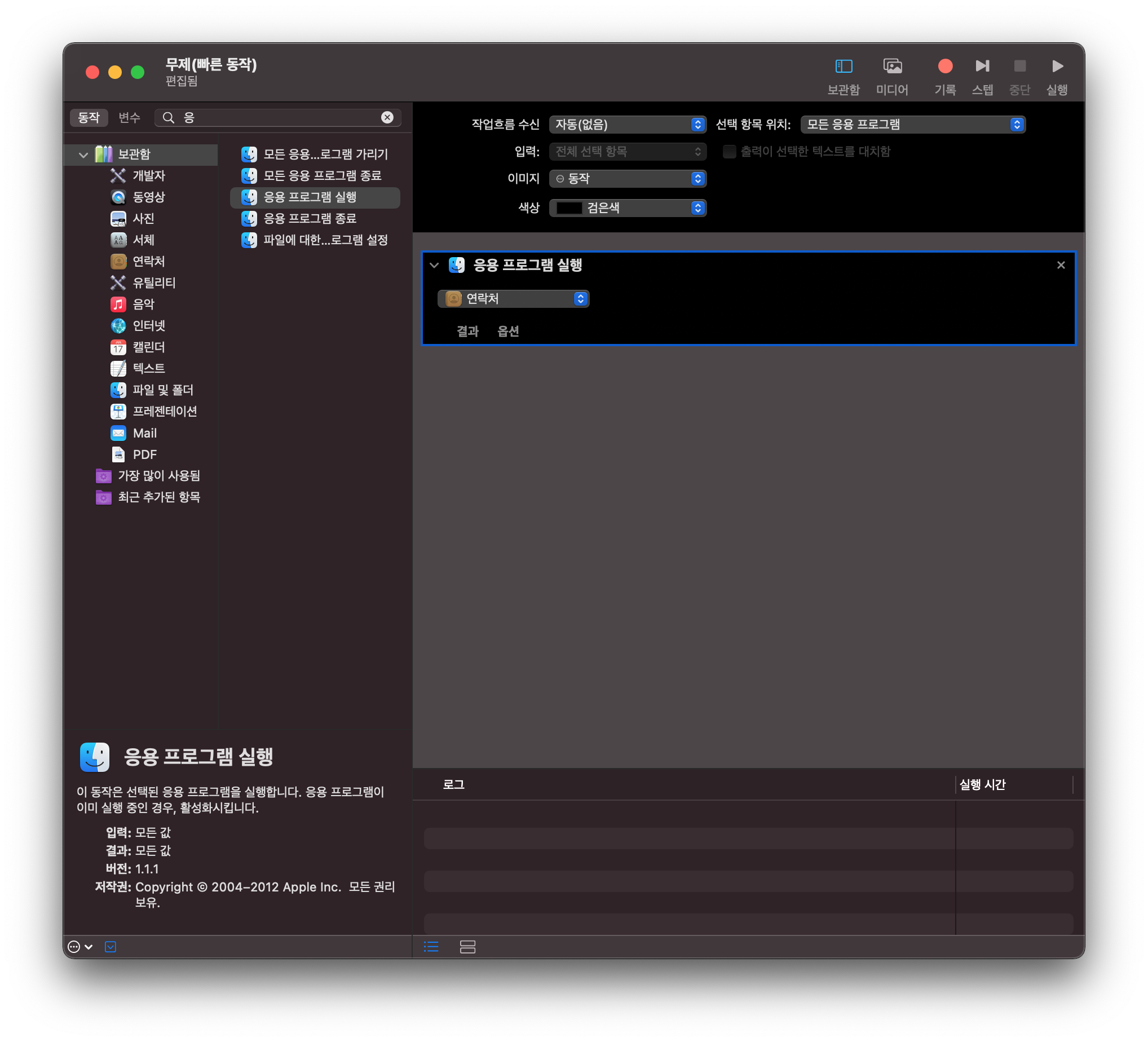
왼쪽 사이드바에서 응용 프로그램 실행을 검색해서 찾는다. 더블 클릭해서 오른쪽 작업흐름에 추가한다.
ℹ️ 혹시 위와 같은 사이드바가 보이지 않는다고 해도, 당황하지 말고 창 왼쪽 끝에 커서를 슬며시 갖다대보자. 커서 모양이 바뀌고 확장할 수 있다.
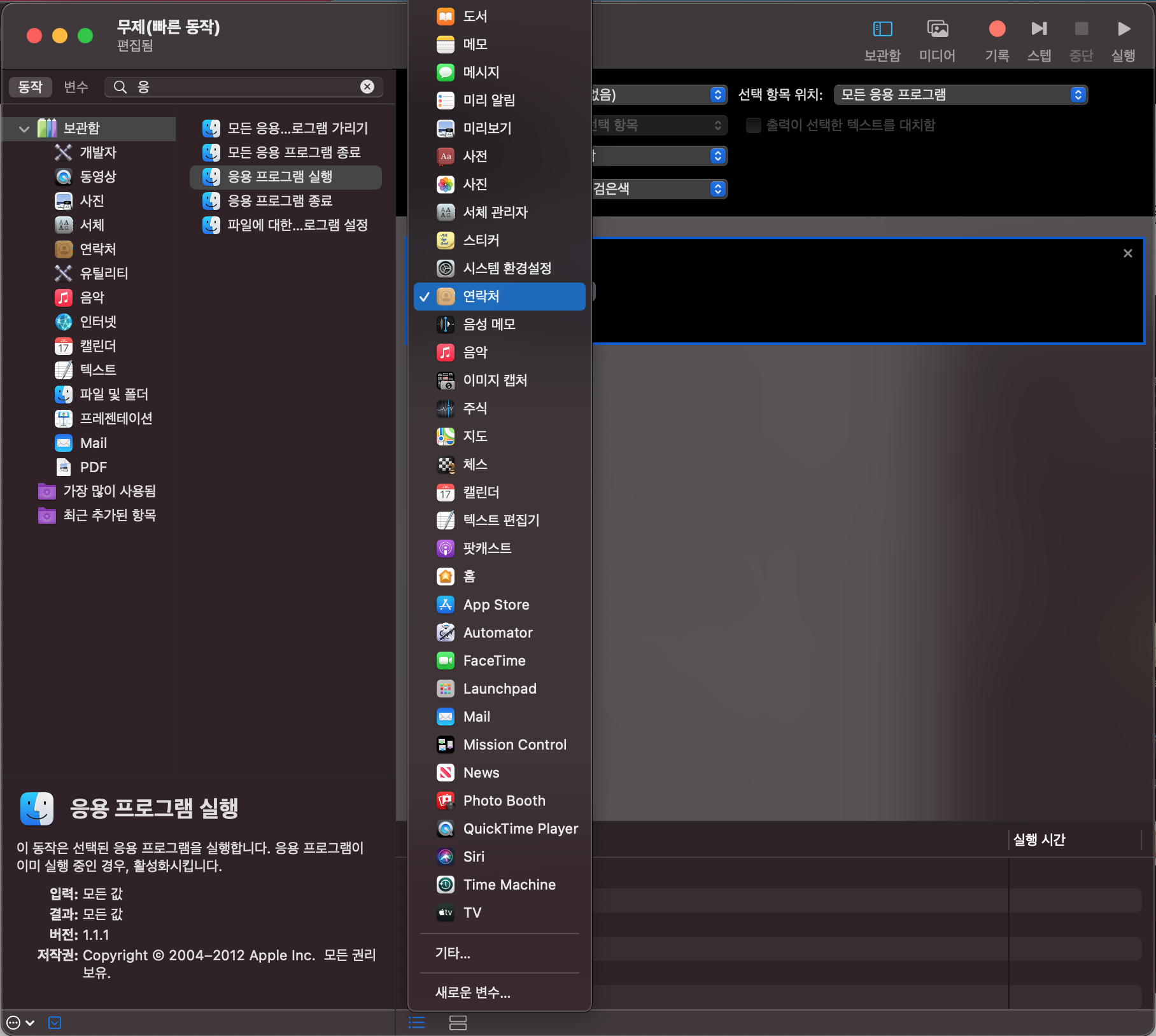
선택된 응용 프로그램을 원하는 것으로 바꿔주자.
ℹ️ 만약 리스트에 없다면,
기타...를 선택하고 Finder에서 직접 찾는다.
참고로 시스템 앱들은응용 프로그램 > 유틸리티폴더 안에 있다.
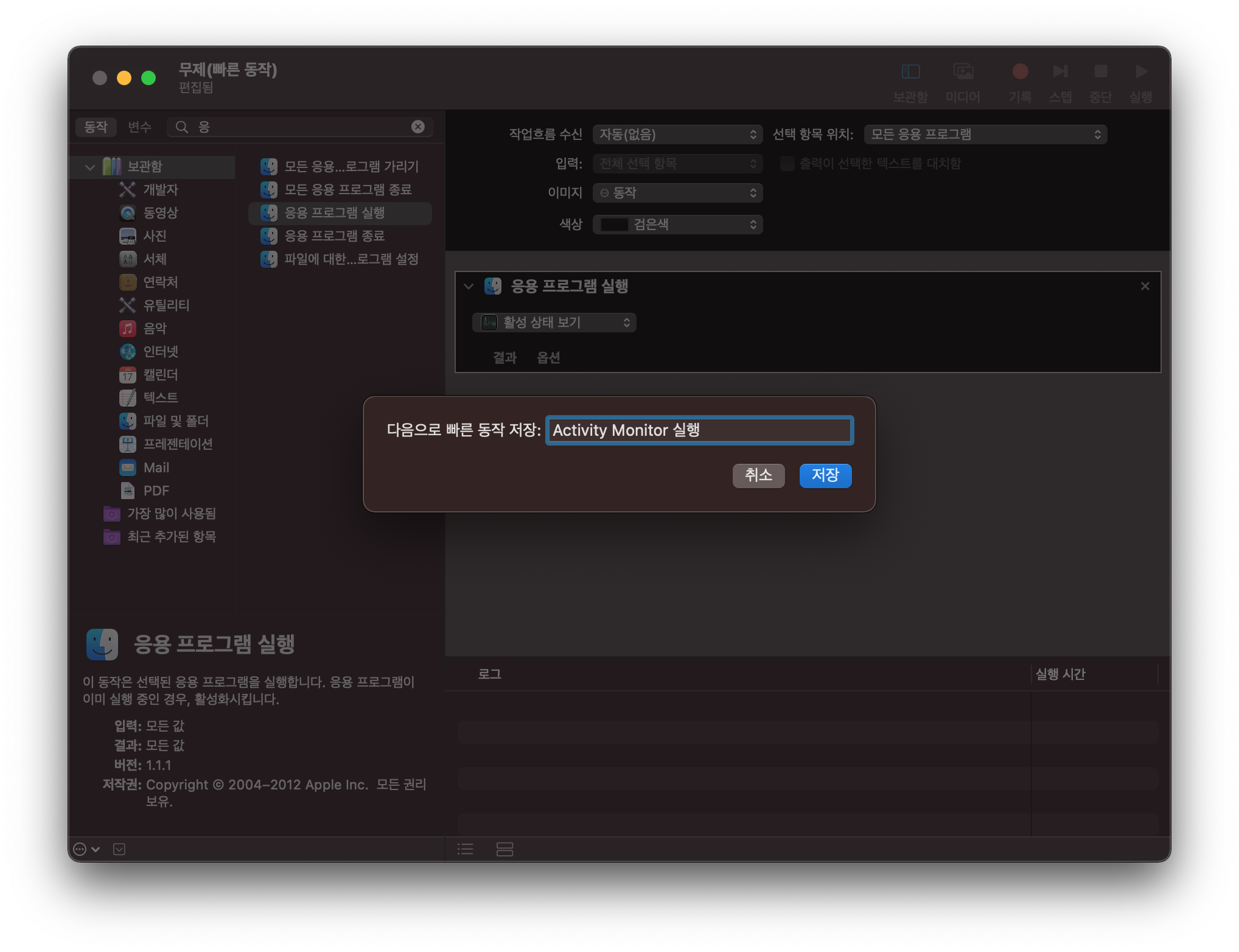
끝이다. 적절한 이름으로 저장하자.
다시 환경설정으로
이번엔 앱 단축키가 아니라 서비스에 가보자.
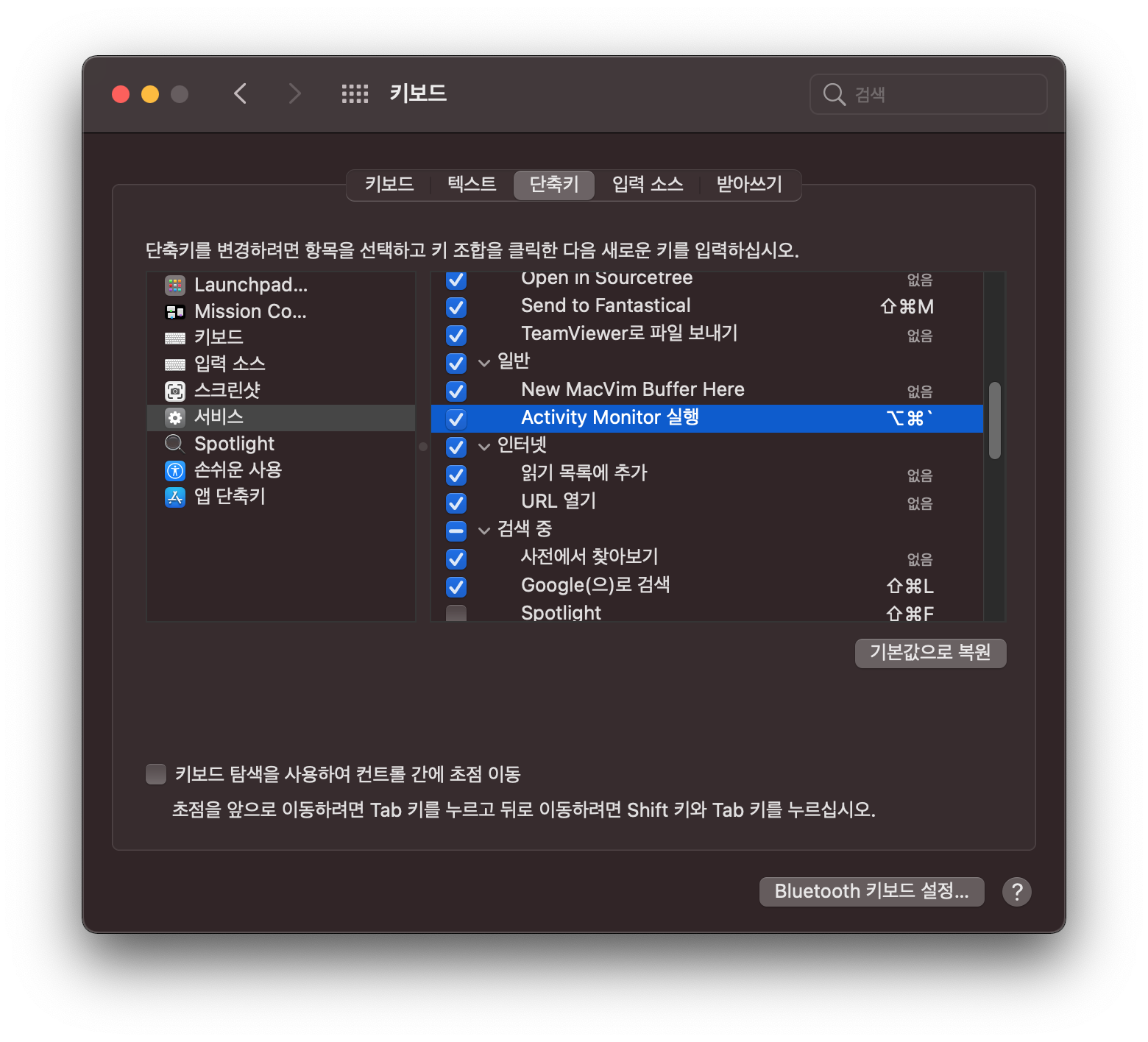
그러면 짜란, 우리가 방금 만든 서비스가 들어와있다.
이제 맘껏 원하는 단축키를 추가해주자!
사실 맘껏은 아닌게 안먹는 키조합이 좀 많은 듯 하다.




정말 감사합니다 ㅎㅎ 아무리 찾아봐도 만들수 없었는데 덕분에 한번에 성공했습니다 !!